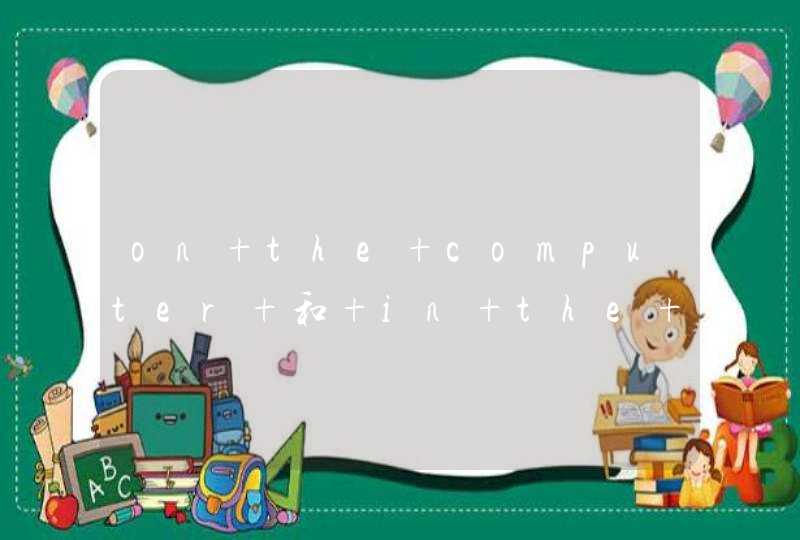1、在PE环境下用磁盘精灵分区就行,就是不能在要分区的磁盘里执行,因为分区要全盘格式化,是被动执行的。
2、在桌面我的电脑上点击右键 ,选择“管理”,在弹出的设置管理器中选择“磁盘管理”,对准想要划分的分区点击右键(一般是系统盘),在弹出的菜单中选择“压缩卷”。
3、系统正在查询可以划分的空间,稍等即可。在这里输入想要划分出来多大的空白分区。点击压缩选项。新建分区,如下图片在新划分出来的可用空间点右键,选择“新建简单卷”。
4、填写入想要新建的分区大小(1024=1G),点击“下一步”。分配一个可选的盘符,点击“下一步”。 之后选择格式化方式,建议使用NTFS格式,点击“下一步”。所有设置完成后,就可以看到新建的分区了,这时点击“完成”,就行了。
1、首先桌面右键单击此电脑--管理,如下图所示。
2、管理界面双击磁盘管理,如下图所示。
3、进入未分区磁盘界面,点右键单击磁盘--压缩卷,如下图所示。
4、设置压缩卷分区,这个就是你划分出来的部分磁盘的大小,
5、点击压缩按钮,如下图所示。
6、磁盘区域分出来了,如下图所示。
7、右键单击新的磁盘,选择新建简单卷,如下图所示。
8、进入向导,点击下一步,如下图所示。
9、制定新建卷大小,点击下一步,如下图所示。
10、选择盘符,点击下一步,如下图所示。
11、选择磁盘格式和卷标,点击下一步,如下图所示。
12、点击完成,磁盘分区完成,如下图所示。
win10硬盘分区,可通过选择压缩卷中的点击压缩,点击新建简单卷,文件系统是NTFS来操作完成。
1、首先打开win10系统的电脑,找到“此电脑”,鼠标点击右键,选择“管理”。
2、然后在打开的管理窗口中,点击【磁盘管理】。
3、然后在需要分区的盘上鼠标右键,选择【压缩卷】。
4、输入要分区的那个盘的大小,点击【压缩】,会看到多了一个未知盘。
5、鼠标右键刚刚新分到的盘,点击【新建简单卷】,点击【下一步】。
6、最后确保文件系统那里是【NTFS】,点击【下一步】即可分区完成。